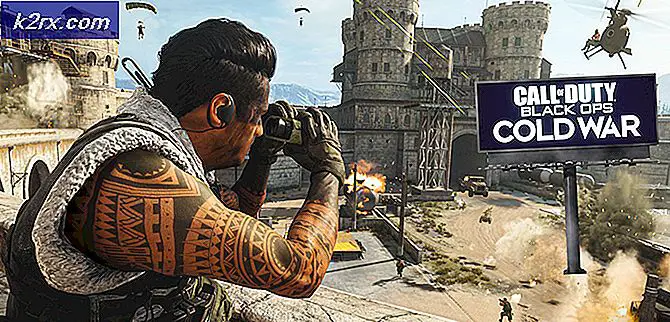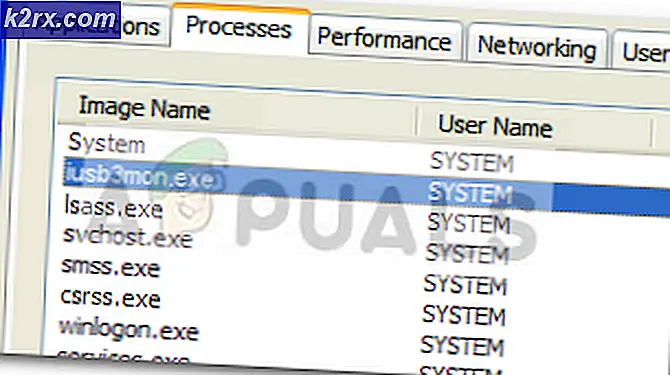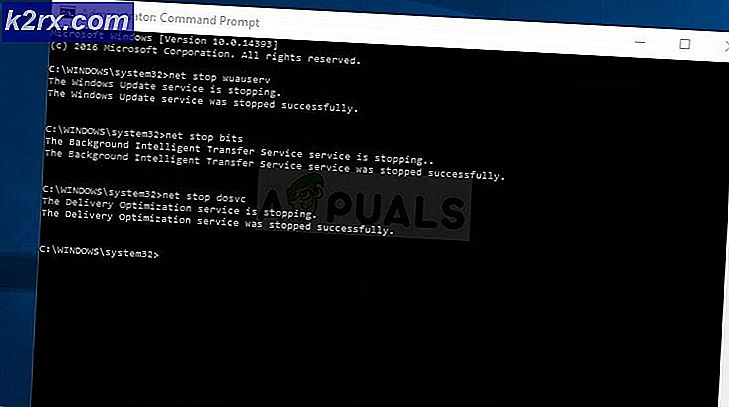So speichern Sie ein Word-Dokument als JPEG
Wenn Sie mit Microsoft Word arbeiten, möchten Sie manchmal Ihre Datei möglicherweise als Bilder anzeigen, anstatt sie als Dokument anzuzeigen. Dazu müssen Sie das Format der Datei von einem Microsoft Word-Dokument in ein JPEG ändern, das das Bildformat ist. Es gibt zwar eingebaute Formate, die in Microsoft Word verwendet werden können, aber ein JPEG aus einem Word-Dokument zu erhalten, ist über die Microsoft-Software nicht möglich. Zu diesem Zweck müssen Sie sich selbst auf Websites googeln, die diesen Service meistens kostenlos anbieten. Sie können über das Internet auf diese Websites zugreifen und die unten aufgeführten Schritte ausführen. Bei den meisten dieser Formatwechsel-Websites ist der Prozess in etwa gleich. Ich zeige Ihnen, wie es auf zwei verschiedenen Websites gemacht werden kann.
- Erstellen Sie Ihr Microsoft Word-Dokument und speichern Sie es.
- Um nun eine gute authentische Website zu finden, müssen Sie nur noch die richtigen Keywords in Ihre Suchmaschine eingeben. Sie können jede Suchmaschine verwenden, die Sie auf Ihrem Computer haben. Ich werde dafür Google verwenden. Ich habe einfach ‚Word to Jpeg‘ geschrieben und Google hat mir eine Reihe von Ergebnissen gezeigt, auf die ich zugreifen kann. Die Leute suchen normalerweise nach etwas, das sie nichts kostet oder etwas kostet, aber einen guten und schnellen Service bietet. Schauen Sie sich also die Ergebnisse an und finden Sie die Website, die Ihren Anforderungen entspricht.
- Die beiden obigen Bilder zeigen die zwei verschiedenen Websites, die ich verwendet habe, um mein Microsoft Word-Dokument in ein JPEG-Bild zu konvertieren. Die digitale Darstellung jeder Website unterscheidet sich geringfügig von der anderen, aber der Prozess ist der gleiche. Sie laden zuerst eine Datei von Ihrem Computer auf die Website hoch.
- Die Website fragt Sie dann, ob Sie die Datei jetzt konvertieren möchten. Und dafür müssen Sie auf die Registerkarte Konvertieren klicken, wie in der Abbildung oben gezeigt.
- Ihre JPEG-Datei kann jetzt heruntergeladen werden. Die meisten Websites, die ich für die Konvertierung eines bestimmten Typs in einen anderen verwendet habe, sind ziemlich schnell in dem, was sie tun. Wir hoffen zwar immer noch, dass Microsoft Word ein integriertes Speichern als Typ für JPEG haben könnte, aber selbst wenn dies nicht der Fall ist, können Sie diese Websites verwenden, die nicht viel Zeit in Anspruch nehmen, um Ihre Dateien zu konvertieren.
- Sobald es heruntergeladen wurde, wird es am Ende Ihres Browsers wie in der Abbildung unten angezeigt.
Warum sollte jemand eine Word-Datei in ein JPEG konvertieren?
Nun, es kann eine Reihe von Gründen geben, warum jemand eine Word-Datei in ein JPEG konvertieren möchte:
- Angenommen, Sie haben ein Diagramm in Word erstellt und jedes Mal, wenn Sie versuchen, es in eine andere Software einzufügen, verliert es seine Formatierung, so wie die Zahlen und die Beschriftung sich von ihrem Platz bewegen. Zu diesem Zweck und um Ihr Diagramm an Ort und Stelle zu halten, können Sie Ihr Diagramm in ein Bild umwandeln und es dann zu dem hinzufügen, zu dem Sie es hinzufügen möchten. Dadurch wird nicht nur Ihre Diagrammbeschriftung beibehalten, sondern Ihr Diagramm wird auch vom Rest Ihrer Arbeit getrennt.
- Sie haben die Microsoft Word-App nicht auf Ihrem Telefon, da kein Platz für Anwendungen vorhanden ist, vorausgesetzt natürlich, Sie müssen jetzt eine Aufzeichnung Ihrer Arbeit auf Ihrem Telefon haben, nur für den Fall, dass der Professor Sie fragt Bestimmte Details zu Ihrem Dokument sollten Sie in einer zugänglichen Länge auf Ihrem Telefon haben, in der Sie einfach wischen und die Details finden können, anstatt nach unten zu scrollen.
JPEG ist nicht das einzige Format, in das Sie Ihre Dateien konvertieren können. Dadurch können Sie aus den verschiedenen Formaten wie PDF wählen.